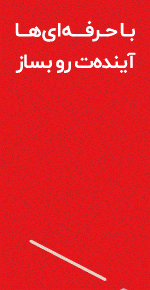10.7هزار سوال
13.0هزار پاسخ
1.8هزار دیدگاه
1.5میلیون کاربر
دسته بندی ها
- تمامی دسته بندی ها
- سامانه مودیان مالیاتی 161
- مالیات بر ارزش افزوده / اظهارنامه مالیاتی 66
- عوارض و مالیات در نرم افزار هلو 125
- قوانین مالیاتی کشور ( مشمولین و معافیت مالیاتی / مالیات بر درآمد مشاغل) 14
- نصب و راه اندازی / SLM و قفل سخت افزاری 572
- راهنمای منوها و سوالات داخل نرم افزار 4.1هزار
- پشتیبانی و پیغام در نرم افزار هلو 1.2هزار
- راهنمای نرم افزارهای تخصصی اصناف 923
- راهنمای خرید(نرم افزار، ارتقا کد ،کیت و تمدید پشتیبانی) 861
- نرم افزار حسابداری تولیدی و فروش پوشاک،کیف،کفش 136
- نرم افزار حسابداری پخش 113
- نرم افزار حسابداری کافه و رستوران 192
- نرم افزار حسابداری لوازم یدکی 67
- نرم افزار حسابداری آهن فروشی 36
- نرم افزار حسابداری سوپرمارکت و هایپرمارکت 33
- نرم افزار حسابداری لوازم بهداشتی و مصالح ساختمانی 37
- نرم افزار حسابداری موبایل، سخت افزار و ماشین های اداری 70
- نرم افزار حسابداری مدیریت آرایشگاه 58
- نرم افزار حسابداری قنادی و نان ، آجیل و خشکبار 62
- نرم افزار حسابداری لوازم خانگی 36
- نرم افزار حسابداری میوه و تره بار 50
- نرم افزار حسابداری سنگ فروشی 41
- نرم افزار حسابداری شیشه بری 34
- نرم افزار حسابداری آرایشی و بهداشتی 25
- نرم افزار حسابداری کاشی و سرامیک 28
- نرم افزار حسابداری طلا و جواهر فروشی 23
- سرویس های متصل به نرم افزار هلو (نیلا) 178
- نرم افزار هلو لایت 43
- راهنمای کیت ها و امکانات 239
- راهکارها و امکانات سخت افزاری 102
- آموزش 86
- بستن حساب 343
- انبارگردانی 67
- داشبورد گزارشات هلو (گزارش آنلاین) 50
- حسابداری / حقوق و دستمزد 373
- محصولات اسپاد 149
همهچیز دربارهی شبکه دانش مالی هلو
سامانه تخصصی پرسش و پاسخ
شبکه دانش مالی هلو یک وبسایت پرسش و پاسخ تخصصی است؛ به این معنی که میتوانید هر سوال تخصصیای در حوزه مالی و حسابداری دارید بپرسید و از افراد متخصص کمک بگیرید.
در واقع هم میتوانید بپرسید هم میتوانید به سوالهایی که در حوزه تخصص شماست، پاسخ دهید.
از مهمترین هدفهای این شبکه، اشتراکگذاری اطلاعات کاربران و ثبت آنها بهصورت طبقهبندی شده است.
در این شبکه همهی کاربرها امتیازاتی دارند که سطح آنها را نشان میدهد. در واقع هر سوالی که پرسیده یا پاسخ داده میشود به کاربرها اعتبار و امتیازی میدهد و رزومه کاربری آنها را مشخص میکند.
بپرسید، پاسخ دهید، زمان را بخرید و امتیاز بگیرید!
سامانه مؤدیان مالیاتی ۱۴۰۲
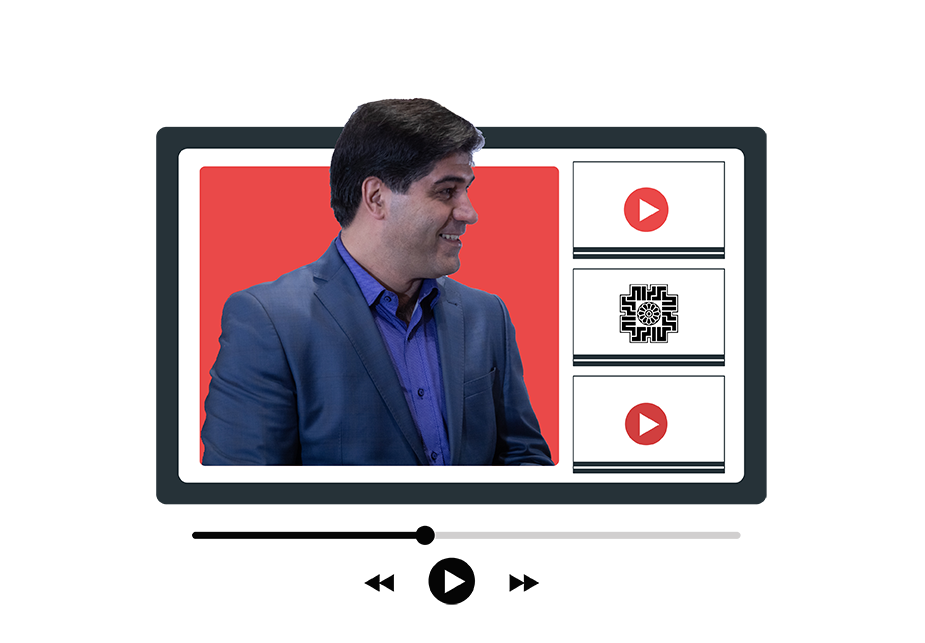
همهی آنچیزی که باید درمورد سامانه مودیان بدانید
تماشای ویدئو